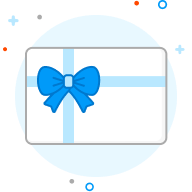Ecco come scaricare e installare il software

Step 1
Salva il file
Dopo aver cliccato sul button per scaricare il software, salva il file d'installazione del programma sul tuo PC.

Step 2
Apri il file
Estrai l'archivio scaricato e apri il file d'installazione del programma.

Step 3
Installa il programma
Segui le indicazioni dell'assistente per completare l'installazione del Software Fotomondo Pixum.